අද EasyTricks තුලින් අපි ඉගන ගන්න යන්නේ Windows Registery එක පාවිච්චි කරල Computer එකේ වෙනස්කම් කරන්නේ කොහොමද කියන එක ගැන. ඊට කලින් කියන්නම්කො Windows Registery එක කියන්නේ මොකක්ද කියලා. Registery එක කියන්නේ Computer එකේ හදවත වගේ කිව්වොත් මම හිතන්නේ මම නිවැරැදි , මොකද එතනින් පුලුවන් computer එකේ ගොඩක් වෙනස්කම් කරන්න. ඔයාට වෙන කිසිම තැනකින් කරන්න බැරි දේවල් ගොඩක් මෙතනින් කරන්න පුලුවන්. Registery එක හැදිල තියෙන්නේ Hierarchy එකකට අනුව යි. ප්රධාන වශයෙන් sections පහක් තියෙනවා ඒ යටතේ sub categories ගොඩක් අතුලේ Settings දසදහස් ගානක් තියෙනවා. ඔයාල ට GUI (Graphical User Interface ) ඒකේ නොපෙන්නන Advanced settings ගොඩක් තියෙනවා ඒවගෙ වෙනස්කම් කරනහැටි දැනගන්න එක ගොඩක් වටිනාකමක් තියෙනවා.
මේ පාඩම ගැන වැඩි විස්තර සදහා පහත Vedio එක බලන්න
Registery එකේ ප්රධාන sections පහක් ගැන මම කිව්වනේ, ඒවා හදුන්වනු ලබන නම තමා "Hives" අපි බලමු ඒ මොනාද කියලා..
Microsoft ල කියන ව්දියට Hive එකක් කියන්නේ...
"A hive is a logical group of keys, subkeys, and values in the registry that has a set of supporting files containing backups of its data"
මේ තියෙන්නේ මම කලින් කිව්ව Hives පහ,
- HKEY_LOCAL_MACHINE
- HKEY_CURRENT_CONFIG
- HKEY_CLASSES_ROOT
- HKEY_CURRENT_USER
- HKEY_USERS
Hives එක එකක් වෙනස් වෙනස් වැඩ තමා කරන්නේ අද අපි බලමු HKEY_CURRENT_USER කියන්නේ මොකක්ද කියලා. මේ Hive එකෙ තියෙන්නේ අපි දැන් logging වෙලා ඉන්න User account එකට අදාල settings. ඒ කියන්නේ installed printers, desktop wallpaper, display settings, environment variables, keyboard layout, mapped network drivenstalled printers, desktop wallpaper, display settings, environment variables, keyboard layout, mapped network drive වගේ user level එකේ Settings තමා මෙයා තියන් ඉන්නේ. අද අපි මේ ගැන අවබෝධයක් ගන්නත් එක්ක මේ Hive එකේ Changes කිහිපයක් කරල බලමු .
Registry එක කියන්නේ ගොඩක් Critical තැනක් නිසා මේ පිටුවෙ පලවෙන Code පාවිච්චි කරන්න යද්දි ඔයාල අතින් සිදුවන අතපසු වීමක් නිසා පරිගණකය ට හානියක් උනොත් අපි ඒකට වග නොකියන බවත් කියන්න ඔනි.
මම අද පෙන්නන්න යන්නේ ඔයාලට, Windows Registery එක පාවිච්චි කරල windows වල screen saver එකක වෙනස්කම් කරන්නේ කොහොමද කියලා මම එකට පාවිච්ච් කරන්නේ bubbles කියන screen saver එක ,
Right Click On Desktop >> Personalization>>Screen Saver>>Bubbles
ඔයාල මේ පින්තුරේ පෙන්නන විදියට Settings ගියාට ඔයාට එකේ වෙනස්කම් කරන්න දෙන්නේ නැහැ .
නමුත් අපි registy එක පාවිච්චි කරලා ,
1. shadows enable සහ desable කිරීම
2. solid bubbles හදාගැනීම
ගැන කතා කරමු
Step 1
මුලින්ම Run වින්ඩො එක open කරන්න
Step 2
ඊට පස්සේ regedit කියන code එක type කරල Enter කරන්න
Step 3
දැන් Arow keys පාවිච්ච් කරල මේ path එකට යන්න
Step 4
දැන් right click කරල අලුතින් DWORD
Key 2 හදන්න.
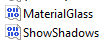
රීට පස්සේ ඒවාට 1 , 0 values set කරමින් වෙනස්කම් නිරීක්ශනය කරන්න
Easytricks තුලින් Registery එක ගැන Tutorial එකක් ඉස්සරහට ඉදිරිපත් කරන්නනම් කෝ...












Comments
Post a Comment